サイドメニュー
ここでは、メニューボタンをクリックすると表示されるサイドバーについて説明します。
各機能に素早くアクセスしたり、ログイン中のアカウントの情報を確認したりできます。
アカウント連携の権限がある場合は、アカウントの切り替えなどもできます。
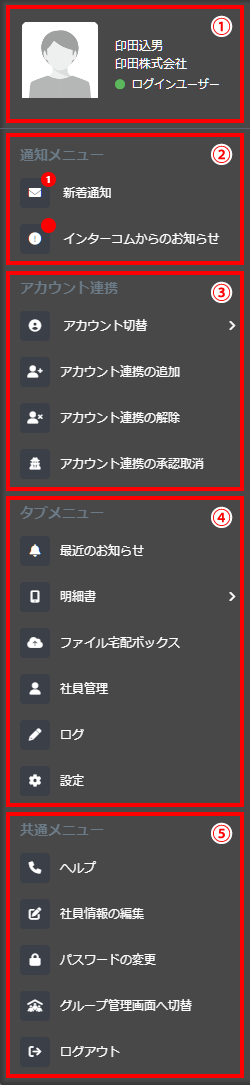
| ① アカウント情報 | ログイン中(表示中)のアカウントに関する情報が表示されます。詳しくは、「アカウント情報画面の説明」を参照してください。 |
|---|---|
| ② 通知メニュー | 通知に関する機能のメニューが表示されます。
|
| ③ アカウント連携 | アカウント連携機能のメニューが表示されます。詳しくは、「アカウント連携」を参照してください。 アカウント連携機能が使用できないアカウントの場合は表示されません。 |
| ④ タブメニュー | メインの画面に表示される各機能(新着通知以外)のメニューが表示されます。 |
| ⑤ 共通メニュー | 通知、アカウント連携、タブメニュー以外の機能のメニューが表示されます。 |
アカウント情報画面の説明
ログイン中のアカウントの情報が表示されます。
アカウント連携機能を使用している場合は、現在表示中のアカウントの情報が表示されます。
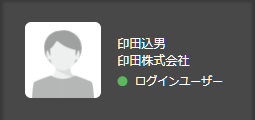
- ユーザー画像
-
ユーザーが自由に設定できる画像です。
クリックすると、画像ファイルを選択するダイアログが表示されます。
設定できる画像は、10MB までの「.png」「.jpeg」「.jpg」ファイルです。 - アカウント切り替え状況
-
現在のアカウント切り替え状況が表示されます。
アカウント連携機能を使用していない場合、またはアカウント切り替えを行っていない場合は[● ログインユーザー]、アカウント切り替え中は[● アカウント切替中]が表示されます。